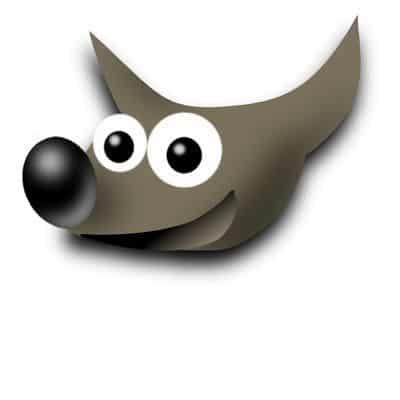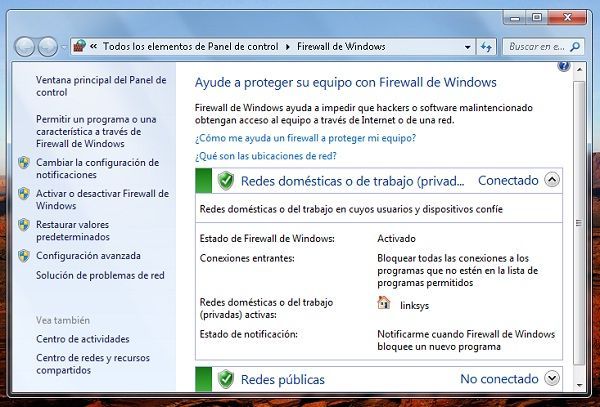
El firewall o cortafuegos es aquello que protege nuestro sistema operativo de ataques de intrusos en la internet, por eso es muy importante tenerlo correctamente configurado. Windows 7 trae un firewall incorporado, el cual tiene algunas funciones adicionales respecto al de su predecesor Windows Vista. Este permite establecer con mayor precisión los escenarios de funcionamiento de la protección del sistema y ahora las opciones de configuración avanzadas son más accesibles para los usuarios.
Muchos prefieren instalar un firewall alternativo, o bien una suite de seguridad que lo incluya, sin embargo es perfectamente válido quedarse con el que nos proporciona el sistema, bien configurado claro está, para garantizar que estamos realmente protegidos.
Para acceder a las opciones de configuración del firewall iremos al Menú inicio > Panel de Control, y luego abriremos el enlace para ir al Firewall de Windows. En el panel del lado izquierdo en las categorías Cambiar la configuración de notificaciones y Activar o desactivar firewall de Windows se muestran las opciones básicas para activarlo o desactivarlo, según los tipos de redes: red pública y red de trabajo o doméstica. Siempre al conectar a una nueva red elegiremos de qué tipo es y sus medidas de protección.
A cada conexión pueden modificarsele sus opciones por separado, también puede elegirse entre bloquear todas las conexiones entrantes, desactivar el Firewall y decidir que éste nos notifique o no cuando bloquea una conexión.
Al conectar a una red pública, otras máquinas no podrán encontrar a la nuestra para compartir recursos ya que no somos visibles a ningún otro equipo. Si, por otra parte, se trata de una red doméstica, pueden elegirse redes de tipo grupo en el hogar y compartir recursos con el resto de la red ya que seremos visibles para otros usuarios dentro de la misma red.
En una red de trabajo también somos visibles a otros usuarios de dicha red, pero no podremos conectarnos a un grupo en el hogar.
Podemos acceder a las redes de trabajo mediante un dominio a través de Panel de control > Sistema y seguridad > Sistema > Configuración avanzada del sistema > Nombre de equipo > Cambiar. Al autentificarse por el controlador de dominio el firewall reconoce que estamos dentro de un dominio determinado.
El nuevo firewall de Windows incorpora la opción de tener perfiles diferentes, los cuales pueden usarse simultáneamente. En otras palabras, si nuestro equipo está conectado a una determinada red, por ejemplo a una de trabajo y a otra pública, el firewall aplicará las configuraciones que corresponden a un tipo de red y a la otra. Por ejemplo bloqueará las conexiones especificadas en la configuración de la red pública y también las especificadas en la configuración de la red de trabajo.
También podemos acceder a las reglas de las conexiones para cada tipo de red haciendo click en la parte de Configuración avanzada. Para saber cómo crear nuevas reglas puedes ver este artículo.
Otra novedad incorporada es que ahora el Log o archivo de incidencias se puede configurar desde el visor de eventos sin tener que abrir un archivo de texto. Podemos acceder a este a través del menú inicio > Visor de eventos y localizando la entrada entrada Registro de aplicaciones y servicios, Microsoft, Windows y Windows Firewall With Advanced Security.
Al dar doble click en la entrada podemos ver los datos eventos, filtrarlos, exportarlos, entre otras opciones. En la parte izquierda bajo la carpeta Windows Firewall podemos ver los apartados de seguridad que queremos consultar, lo cual, es muy últil para saber si se ha producido una incidencia importante en algún momento.